

|
|
|
|
|
ГЛАВНОЕ МЕНЮ ПРОГРАММЫДанное описание соответствует версии 2.3. Про небольшие отличия для версии 2.4 можно прочитать на странице История версий. На этой странице приведено описание всех пунктов меню программы "FE57 Инспектор файлов". Такое описание может послужить не только инструкцией. Здесь можно по картинкам предварительно познакомиться с программой до установки ее на свой компьютер. Просмотрев эту страницу можно далее продолжить знакомство с программой по картинкам на странице Диалоги программы. 1. Работа

В этом разделе меню выбирается вид работы программы. 1.1. Работа. Инспектор файловДанная версия программы FE57 содержит только Инспектор файлов. Поэтому всегда установлена именно эта работа, и пункт меню "Инспектор файлов" всегда отмечен галочкой. 1.2. Работа. Инспектор реестраЭтот пункт меню недоступен для выбора. Он заготовлен на будущее развитие программы. Вторая часть программы - Инспектор реестра - еще находится в стадии разработки. 1.3. Работа. ВыходВыход из программы. Выйти мз программы можно также и нажав мышкой на крестик в правом верхнем углу окна программы. Оба способа выхода равноправны. 2. Файлы

Здесь собраны команды для задания имен файлов. Каждый из пунктов этого раздела меню вызывает стандартное диалоговое окно Windows, в котором можно выбрать нужный файл. В заголовке диалога будет написано назначение файла. 2.1. Файлы. Имя для выходных данныхЗадается имя "дежурного" файла (то есть, имя по умолчанию) для записи новых данных. В дальнейшем это имя файла будет каждый раз предлагаться в диалоге "Подготовка задания", если в соответсвующем поле еще ничего не было задано. Заданное имя дежурного файла сохраняется в реестре, поэтому при следующем запуске программы будет действовать то же самое имя для дежурного файла. Примечание. Для выбора имени файла применяется стандартный диалог Windows. После нажатия в этом диалоге стандартной кнопки "Save" ("Запись"), никакой записи в файл не происходит. Выбранное имя файла пока только сохраняется в памяти программы. Фактическая запись в файл будет происходить позже, во время выполнения проверки пакета файлов. Причем только в том случае, если в диалоге "Подготовка задания" было использовано это "дежурное" имя для файла. 2.2. Файлы. Имя для протоколаВсе совершенно аналогично предыдущему пункту. Только здесь задается "дежурное" имя файла для записи протокола с результатами работы. 2.3. Файлы. Загрузить список проверокВыполняется загрузка заранее подготовленного списка проверок. При выборе этого пункта меню вызывается стандартый диалог Windows для задания имени файла. Если в этом диалоге задается имя файла, то происходит загрузка списка проверок из заданного файла. Если ранее в программе уже был загружен список проверок, то произойдет перезагрузка, после этого будет действовать новый список. Программа запоминает имя файла со списком проверок. В дальнейшем этот список проверок будет автоматически загружаться сразу после запуска программы. Можно работать и без списка проверок, однако, если приготовить такой список, то работать будет удобнее. 3. Проверка файлов

Три пункта этого раздела меню - это три стадии для запуска проверки пакета файлов. Сначала из меню вызывается "Список проверок" и в этом списке выбирается тот пакет файлов, который нужно проверять. Затем, выбрав в меню пункт "Подготовка" можно уточнить задание на проверку. И, наконец, пункт меню "Пуск" запускает сам процесс проверки. Если списка проверок нет, то работа начинается со второго пункта меню. 3.1. Проверка файлов. Список проверокЭтот пункт меню вызывает диалог "Список проверок". 3.2. Проверка файлов. ПодготовкаЭтот пункт меню вызывает диалог "Подготовка задания". 3.3. Проверка файлов. ПускЕсли в меню выбрать этот пункт, то запустится процесс проверки файлов, программа начинает выполнять задание, которое было для нее приготовлено. Это не единственный способ запуска проверки. То же самое можно сделать, нажимая кнопку "Пуск" в диалоге "Подготовка задания" или кликнув мышкой на желтом окошке "START". Подробнее можно посмотреть об этом в разделе "Как делать проверку сохранности файлов". Пожалуй, запуск проверки из меню - это наименее удобный способ запуска. Но такой способ существует как бы для полноты комплекта возможностей. 4. Опции
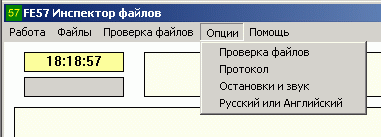
4.1. Опции. Проверка файловЭтот пункт меню вызывает диалог "Опции - Проверка файлов". 4.2. Опции. ПротоколЭтот пункт меню вызывает диалог "Опции - Протокол". 4.3. Опции. Остановки и звукЭтот пункт меню вызывает диалог "Опции - Остановки и звук". 4.4. Опции. Русский или АнглийскийЭтот пункт меню вызывает диалог "Опции - Русский или Английский". 5. Помощь
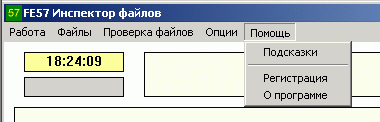
5.1. Помощь. ПодсказкиЧтобы было легче освоить работу с программой, в нее заложены "Подсказки для начинающих". Перед всеми основными действиями программа сначала показывает подсказку. Причем, если из подсказки выйти по кнопке "Отмена", то само действие так и не произойдет. Пункт меню "Помощь. Подсказки" вызывает диалог, в котором можно отключить все подсказки, если они уже не требуются, или, при желании, снова включить все подсказки. 5.2. Помощь. РегистрацияЭтот пункт меню вызывает диалог "Регистрация программы". Как зарегистрировать программу рассказано на странице "Регистрация программы". 5.3. Помощь. О программеЭтот пункт меню вызывает диалог "О программе FE57".
|